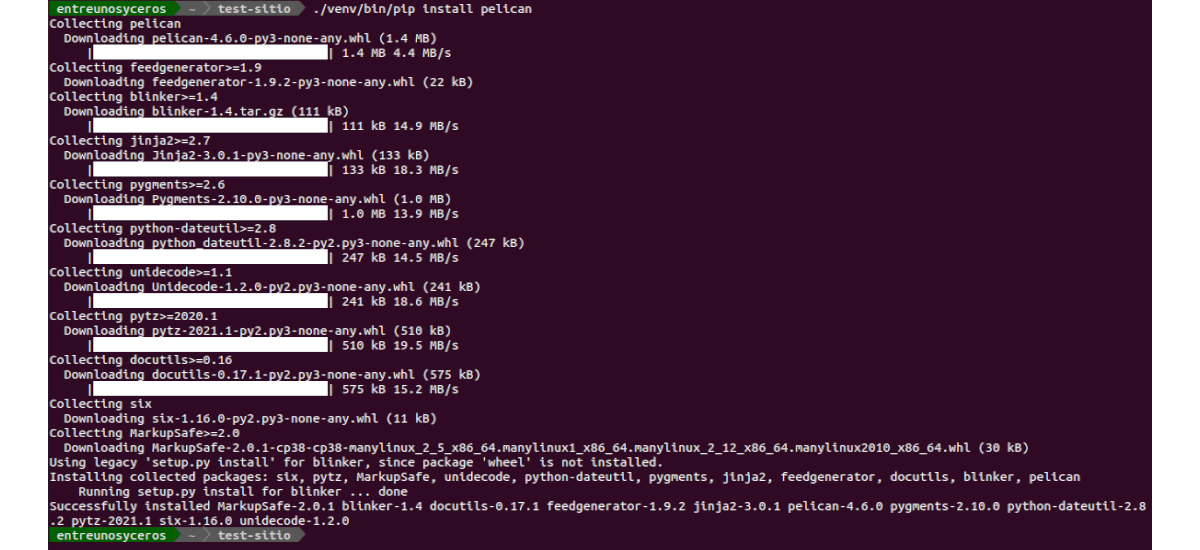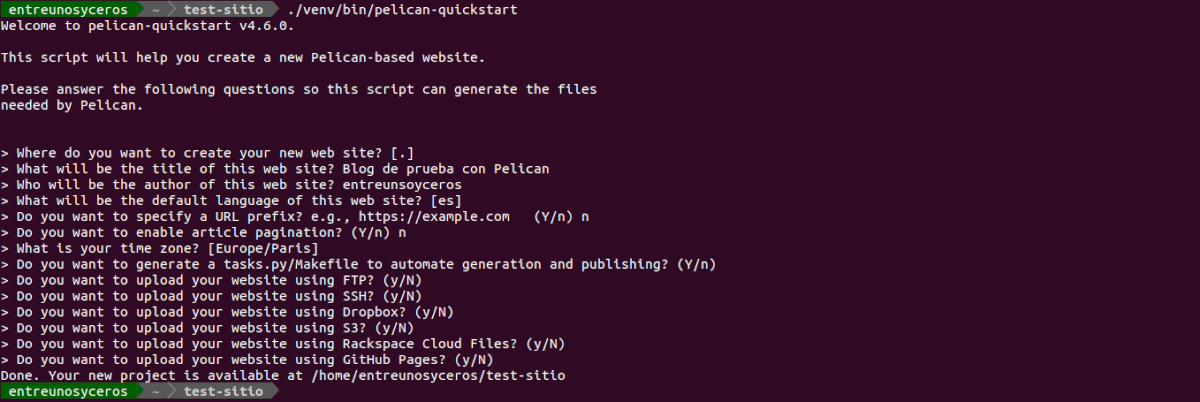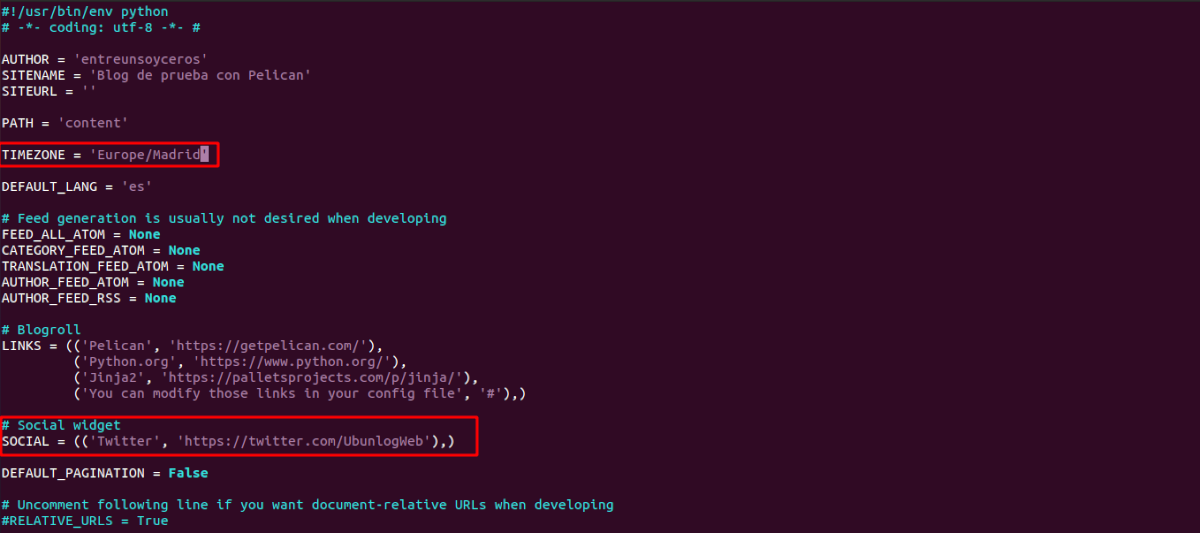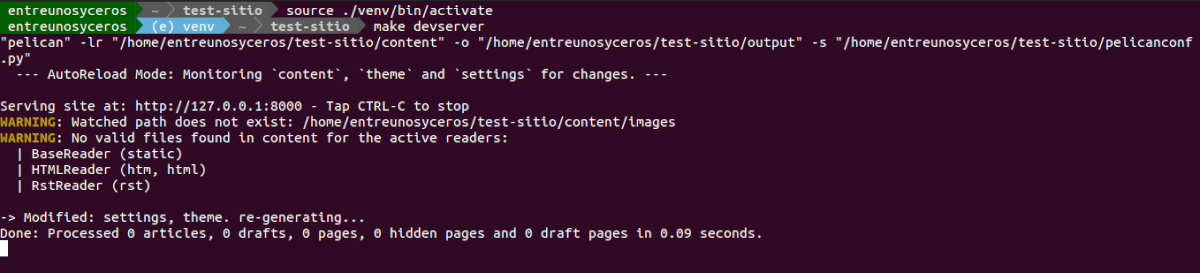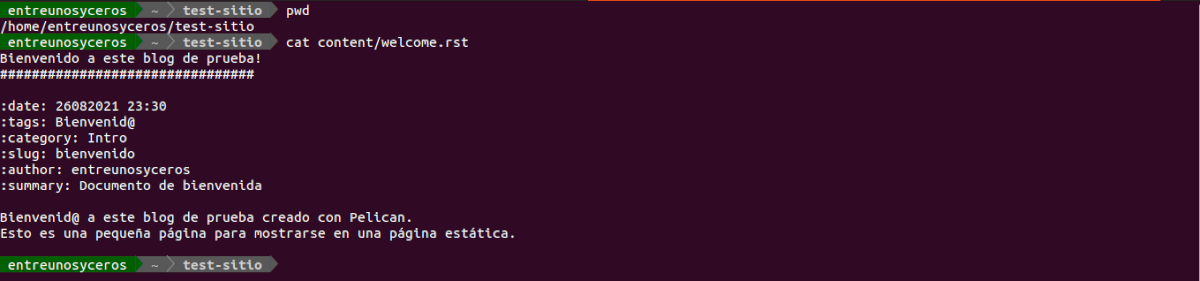在下一篇文章中,我们将看看 Pelican。 对于想要自托管简单网站或博客的 Python 用户来说,这是一个不错的选择。 如果您有兴趣创建自定义网站或博客,今天您有很多选择。 但如果只是 你想提供静态网页,这个静态站点构建器对你很有用. 这些类型的应用程序使用模板来创建用户想要的所有静态页面,并将它们与关联的元数据链接起来。
如果你使用 蟒蛇 你正在寻找一些东西来生成静态 HTML 页面,这个生成器将让你看看它是如何工作的内部结构。 使用您知道的语言可以更轻松。 如果您不喜欢 Python,还有其他使用其他语言的静态站点生成器。
Pelican 是一个常用的用 Python 编写的静态站点生成器。 东 直接支持 reStructuredText的 并且可以支持 Markdown,当安装了所需的包时。 所有任务都通过命令行界面工具(CLI),这对于熟悉它的任何人来说都很简单。 此外,其简单的快速启动工具使创建网站变得非常容易。
Pelican 安装和基本配置
我正在 Ubuntu 20.04 上测试这个程序。 第一步将是 创建一个 的virtualenv 并安装鹈鹕. 这可以通过打开终端(Ctrl + Alt + T)并使用其中的命令来完成:
mkdir test-sitio cd test-sitio python3.8 -m venv venv ./venv/bin/pip install --upgrade pip
更新pip后,我们现在可以 安装鹈鹕:
./venv/bin/pip install pelican
运行 pelican-quickstart 命令
安装完成后, Pelican Quick Start CLI 工具将创建基本布局 和一些文件,以便我们可以开始。
为了简单起见,在运行快速入门时,我使用了标题和作者的值并回答了 N 到文章的 url 前缀和分页。 对于剩下的问题, 我使用了默认值. 稍后在配置文件中更改这些设置非常容易。 快速启动可以运行 使用命令:
./venv/bin/pelican-quickstart
完成后,我们可以更改设置的某些方面。 我们只需要 在我们最喜欢的文本编辑器中打开 pelicanconf.py 文件.
在里面我们可以寻找一行:
TIMEZONE = 'Europe/Paris'
我们可以 更改为您感兴趣的国家/地区的时区.
至 更新社交链接设置,你必须寻找变量 社会 en 鹈鹕配置文件. 我们可以在其中添加我们的链接,如下所示:
SOCIAL = (('Twitter (#Ubunlog)', 'https://twitter.com/UbunlogWeb'),)
您应该注意末尾的逗号很重要。 该逗号帮助 Python 识别变量实际上是一个集合。 确保不要删除它。
启动服务器
现在我们有了网站的基础知识,我们可以看到快速入门创建了一个具有各种目标的 Makefile。 其中之一使 devserver 可以在我们的机器上启动一个开发服务器 这样我们就可以预览我们正在创建的一切。 Makefile 中使用的 CLI 命令应该是我们 PATH 的一部分,所以首先 我们必须激活 virtualenv.
source ./venv/bin/activate make devserver
当它开始时,我们可以 打开我们的浏览器并转到 URL http://localhost:8000 查看已创建的博客。
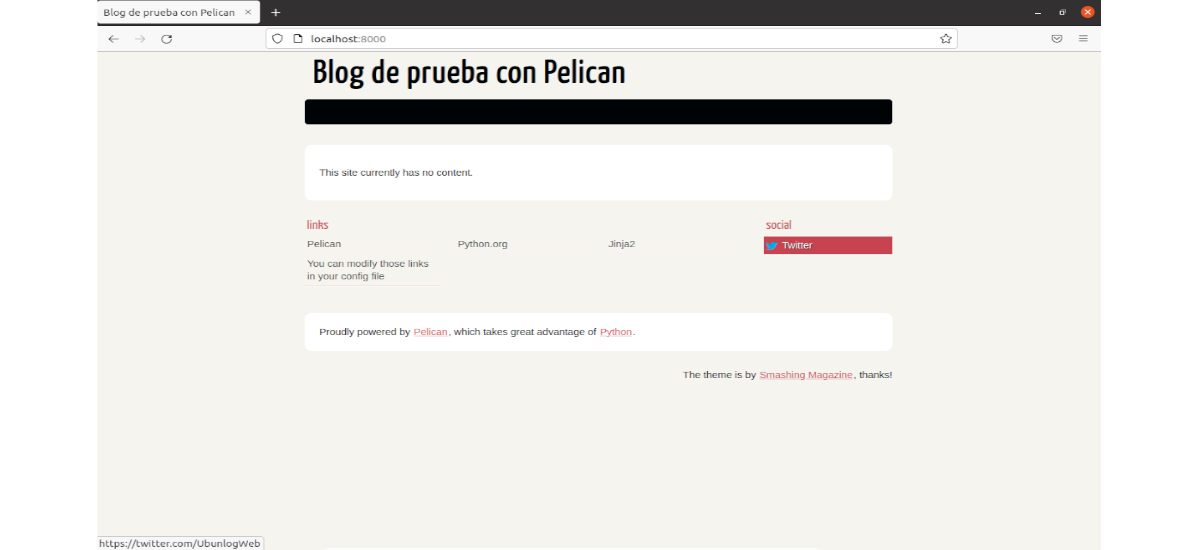
添加内容
现在我们有了一个基本站点,我们可以添加一些内容。 第一的, 我们将创建一个名为 欢迎.rst 在内容目录(内容) 的网站.
使用我们最喜欢的文本编辑器, 我们将使用遵循以下结构的文本创建此文件:
Bienvenid@ a este blog ###################### :date: 20210827 00:03 :tags: bienvenid@ :category: Intro :slug: bienvenida :author: ubunlog :summary: Documento bienvenida Bienvenid@ a este blog de prueba con Pelican. Esta es una pequeña página se va a mostrar como página estática. Pelican analiza automáticamente las líneas de metadatos (fecha, etiquetas, etc.).
写入文件后, 开发服务器应该更新并生成这样的东西:
重新加载您的测试站点 在浏览器中查看更改。

元数据已自动添加到页面中。 更重要的是, Pelican 自动检测到 Intro 类别并将该部分添加到顶部导航.
改变话题
除了上述所有内容,我们还可以轻松更改主题。 在仓库中 鹈鹕主题,您可以找到用户创建的不同主题. 测试新主题非常容易,您只需从存储库下载它们, 将它们保存在我们的计算机上,并在文件 pelicanconf.py 中添加以下行以及主题的路径:
THEME = "/home/tu-usuario/pelican-tema/nombre-del-tema"
devserver 将重新生成其输出。 在浏览器中重新加载网页以查看新主题。
这是对 Pelican 的简短介绍。 所有这些都是在本地机器上完成的。 如果您希望其他人看到您的网站,则必须将预先生成的 HTML 文件上传到服务器. 如果您详细查看输出 鹈鹕快速入门,您将看到使用 FTP、SSH、S3 甚至 GitHub 页面的选项。